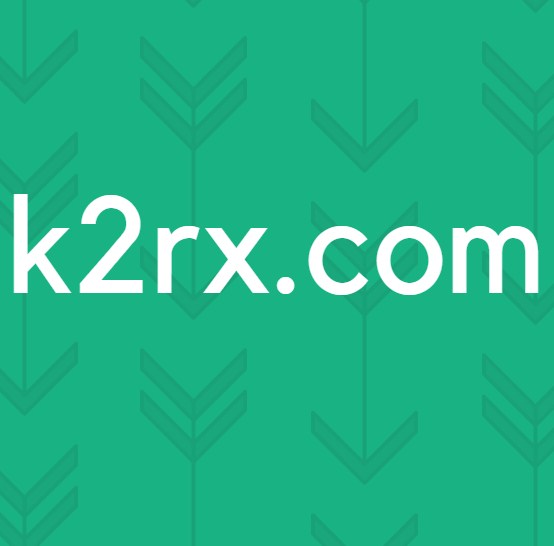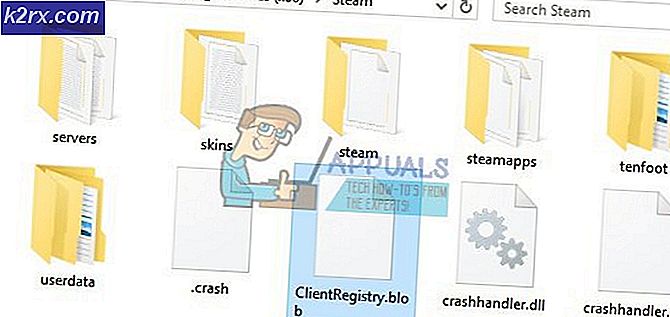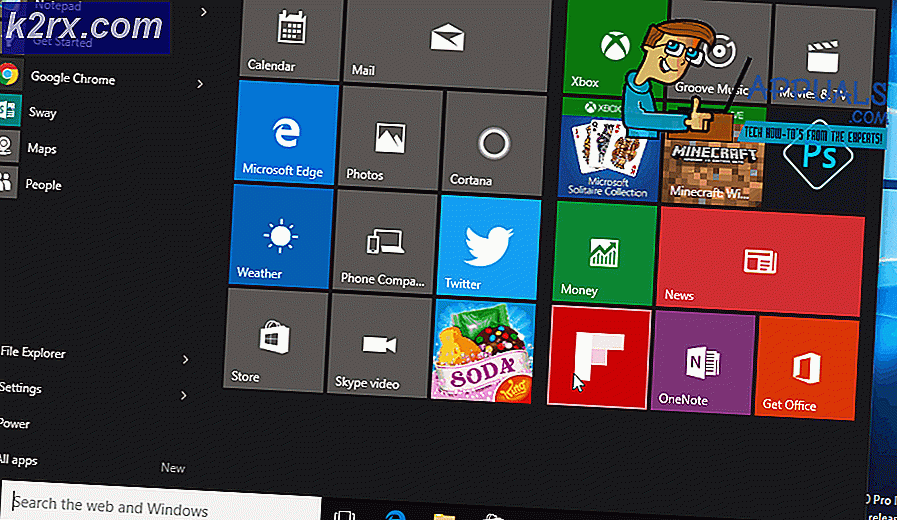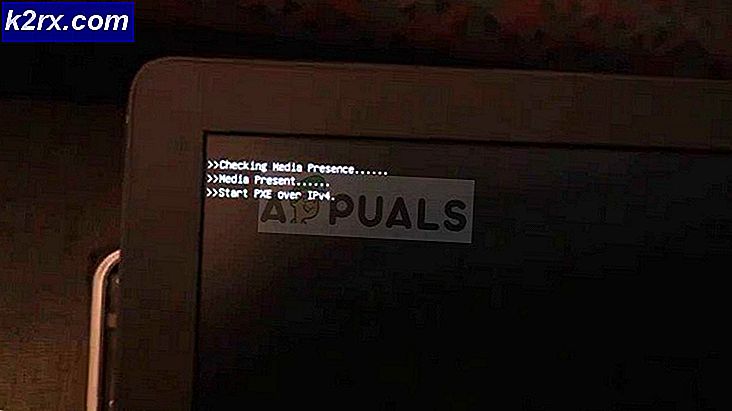Düzeltme: Minecraft'ta Dahili Sunucu Hatası
Minecraft, oyuncuların yeni sunucular oluşturma yeteneğine sahiptir. Bu sunucular, daha sonra sunucu adresini veya anahtarını paylaştıktan sonra diğer oyuncular tarafından birleştirilen tek bir kişi tarafından oluşturulabilir. Ayrıca, resmi veya özel taraflarca yönetilen sunuculara da katılabilirsiniz.
Minecraft'ta bir sunucuya katılırken 'Dahili Sunucu Hatası' hata mesajıyla karşılaşabilirsiniz. Bu genellikle bilgisayarınızda yerel olarak bir sorun olduğunu ve bazı yanlış yapılandırma veya modlar arasında uyumsuzluk vb. olduğunu gösterir. Bu hata zahmetli görünse de, çözümler çoğunlukla basit ve etkilidir.
Minecraft'ta 'Dahili Sunucu Hatası'na ne sebep olur?
Tüm kullanıcı raporlarını ve geri bildirimleri kontrol ettikten sonra, hatanın neredeyse %90'ının Minecraft kurulumunuzda veya kurulumunuzda olduğu sonucuna vardık. Bu dize, Minecraft'ınızın teknik sorunlar nedeniyle sunucuyla anlaşmayı tamamlayamadığı anlamına gelir. Bu hata mesajıyla karşılaşmanızın nedenlerinden bazıları şunlardır:
Çözümlere geçmeden önce, kullanıcı olarak oturum açtığınızdan emin olun. yönetici bilgisayarınızda. Ayrıca, sahip olduğunuzu varsayıyoruz. açık ve aktif internet bağlantısı ve ağ açısından sunucularla bağlantı sorunu yaşamamaktadır.
1.Çözüm: Minecraft'ta UUID Klasörlerini Silme
Birdenbire Dahili Sunucu Hatası yaşıyorsanız ve Minecraft daha önce gayet iyi çalışıyorsa, bu muhtemelen Minecraft'taki Kullanıcı profilinizde bir sorun olduğu anlamına gelir. Ayrıca belirli bir kullanıcının sunucuya giremediği, diğer oyuncuların da aynı şekilde kolayca girebildiği bazı durumlar gözlemledik. Bu çözümde, UUID'nizi harici bir web sitesinden alacağız ve ardından bu kimlikleri içeren tüm klasörleri bilgisayarınızda/sunucunuzda sileceğiz. Geçici verileri siliyoruz, bu yüzden endişelenecek bir şey yok.
- (Bu) web sitesine gidin ve tüm ayrıntıları girdikten sonra UUID'nizi alın.
- Şimdi sunucuya giriş yapın, sunucu dosyaları Ve git dünya.
- Seç oyuncular ve hata mesajını alan kişinin kullanıcı adını ve UUID'sini silin.
- Şimdi yerel bilgisayarınızı yeniden başlatın ve sunucuya yeniden bağlanmayı deneyin ve sorunun çözülüp çözülmediğini kontrol edin.
2. Çözüm: Yüklü Modları Kontrol Etme
Modlar, Minecraft oyununun özüdür. Oyunu daha ilginç ve etkileşimli hale getirirken, aynı zamanda kullanıcıya harika özelliklerin yanı sıra oyunlarının görünüşte nasıl göründüğü üzerinde daha fazla kontrol sağlar. Bununla birlikte, modlara bu kadar fazla kontrol vermenin genellikle kendi içinde bir dezavantajı vardır ve modların arada sırada oyunu çökerttiği bilinmektedir.
Bu nedenle, bilgisayarınızda yüklü olan tüm modları iki kez kontrol etmeli ve sürümlerini kontrol etmelisiniz. Herhangi birinin uyuşmazlığı varsa, modu devre dışı bırakmayı düşünün ve oyunu başlatmayı deneyin. Modun sürüm uyumluluğunu resmi geliştirici web sitesinden kolayca kontrol edebilirsiniz.
Basit bir sorun giderme tekniği, tüm modlar ve ardından hangisinin sorunlara neden olduğunu görmelerini sağlamak.
Not: Ayrıca deneyebilirsiniz yeniden indiriliyor Hatanın nerede olduğunu görmek için tüm mod paketleri. Bu, sürümden bağımsız olarak bazı modlar uyumlulukla ilgili sorunlar yaşamadıkça hızlı bir çözüm sunar.
3. Çözüm: Yüklü Eklentileri Kontrol Etme
Vanilla Minecraft sunucuları çok popülerdir çünkü oyuncuya oyunu biraz değiştirmek ve daha havalı özellikler sunmak için Minecraft oyunlarına eklentiler yükleme yeteneği verirler. Eklentiler çoğunlukla üçüncü taraf satıcılar tarafından geliştirilir ve internetin hemen hemen her yerinden indirilebilir.
Eklentiler basitçe kurulur sürüklemek ve düşme eklenti dosyalarını sunucunuzun Eklenti Klasör. Bundan sonra, yeniden başlatma gereklidir. Genellikle, çok sayıda eklenti veya uyumsuz eklenti yüklediğinizde sorunlar ortaya çıkar. Eklenti penceresinin içine '/version' yazarak eklentinin hangi sürümünü kullandığınızı kolayca kontrol edebilirsiniz. Emin olun herşey eklentiler uyumludur ve en son sürümde çalışmaktadır.
Sorun gidermek için, her bir eklentiyi tek tek kolayca devre dışı bırakabilir veya eklentiden kaynaklanan benzer hata durumlarını görmek için Reddit gibi forumları kontrol edebilirsiniz.
4. Çözüm: Minecraft'ı Güncelleme/Yeniden Yükleme
Sunucuların Minecraft sürümleriyle sınırlı uyumluluğu olduğu bilinmektedir. Ara sıra Minecraft'ın eski bir sürümü uyumlu değil ve sunucuya bağlanmaya çalışan tüm kullanıcılar reddediliyor. Bu nedenle Minecraft kurulumunuzun en son sürüme güncellendiğinden emin olmalısınız.
Ayrıca, yükleme dosyalarınızla ilgili bir sorununuz varsa, bu çözüm işinizi görebilir ve hata mesajını çözebilir. Tam bir yeniden yükleme, kullanıcı profili verilerinizi ve modlarınızı yedeklediğiniz için sorunu anında çözer.
- Windows + R tuşlarına basın, “yazınappwiz.cplDiyalog kutusunda ”yazıp Enter tuşuna basın.
- Uygulama yöneticisine girdikten sonra, bulun Minecraft, üzerine sağ tıklayın ve seçin Kaldır.
Ayrıca, kaldırıcıyı klasör dizininden çalıştırarak oyunu kaldırabilirsiniz. Tüm mod dosyalarını ve geçici ayar dosyalarını da sildiğinizden emin olun. - Şimdi Minecraft'ın resmi web sitesine gidin, kimlik bilgilerini girin ve oyunu tekrar indirin.
Not: Bu yöntem, yerel Minecraft kopyanıza yöneliktir. Ayrıca, uygulamanın en son sürümüne sahip olduğunuzdan emin olmalısınız. sunucu ve tüm modüller de. Bu çok yaygın bir sorun olarak görüldü.